Så här stänger du av distraherande tekniska meddelanden nästan överallt
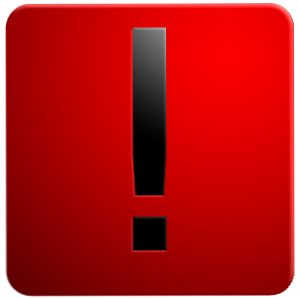
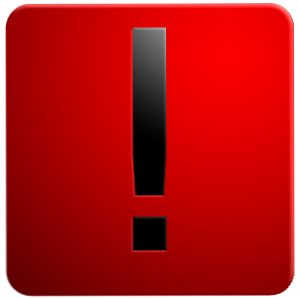 Dessa dagar är vi ständigt förskräckta med uppdateringar av e-post, systemvarningar och irriterande texter från hypotetiska grannar som heter Brad om hur han fick sitt husdjurschinchilla fast i torktumlaren igen. Men av någon anledning tenderar tekniker att spela offret genom att säga dem ha för att få sina meddelanden aktiverade om det gäller deras Mac, PC, iPhone eller Android-mobil.
Dessa dagar är vi ständigt förskräckta med uppdateringar av e-post, systemvarningar och irriterande texter från hypotetiska grannar som heter Brad om hur han fick sitt husdjurschinchilla fast i torktumlaren igen. Men av någon anledning tenderar tekniker att spela offret genom att säga dem ha för att få sina meddelanden aktiverade om det gäller deras Mac, PC, iPhone eller Android-mobil.
Åh, men jag kan Fröken något ... Åh, men jag behöver att vara tillgänglig hela tiden ...
Ja, rätt ... Faktum är att du inte måste behålla dessa distraktioner i ditt liv. Låt oss ta en titt på hur du kan bli av med distraherande meddelanden nästan var som helst.
Ta tillbaka kontrollen

Anmälningar skapades som ett sätt att påminna användare om att kolla på meddelanden, uppdatera programvara etc. Det är märkligt som Pavlovs hundprov. Men i samband med människor ... det här är lite ynkligt. Du är självklart smartare än en hund, eller hur? Den goda nyheten är att det bara är fråga om att fixa det ansvar.
Ännu värre, det är lätt att bli lite apatisk när det gäller de automatiska snygga bubblorna, så det kan hjälpa till att vara mer avsiktlig med att kontrollera dina uppdateringar. När det blir helt nere, bör du fokusera på vilka meddelanden som är viktigast för dig. Alla dessa uppdateringar kan vara slöseri med tid!
Faktum är att en studie från Loughborough University upptäckte att det tar nästan en hela minuten för att fullt ut återhämta sig från ett mail 5 tips för att avsluta din e-postsändande ångest 5 tips för att avsluta din e-postsändande ångest Internet-etikett kan vara ett noggrannt ämne, och även om jag inte anser mig självmord av världsomspännande webben, försöker jag min bäst att vara artig med hur jag handlar online. Beviljas, jag är ... Läs mer. Tänk på alla e-postmeddelanden som du får på en dag, och fundera sedan på hur lång tid det tar att skriva ett svar. Sakerna lägger upp, mannen. Det är dags att bryta sig och sluta låta meddelanden kontrollera dig.
Till att börja med är den enklaste vägen (med eventuellt de värsta uttag) att helt enkelt stänga av varje meddelande du har. Japp. Bara döda dem. Nedan följer några olika sätt att dölja de självtillförda popup-fönster.
Stäng av meddelanden om skrivbordssignaler

Dessa få ska stänga av ditt mail, det vanligaste dagliga avbrottet. Vi kommer till mobil e-post på några.
Apple Mail: Gå in i Systeminställningar> Meddelanden> Mail och stäng av banners, varningar eller ljud.
Syn: Medan i Verktyg meny, klicka alternativ. Därifrån, gå till E-postalternativ och då Avancerade e-postalternativ. Därefter avmarkerar du Visa en ny skrivbordsvarsling rutan under När nya objekt kommer in i min inkorg.
Gmail: Välj Gear Icon, gå till din inställningar, och kolla E-postmeddelanden Av under Skrivbordsnotifikationer sektion.
Stäng av systemmeddelanden

Ibland kan systemmeddelanden vara lite besvärligt. Nedan finns några sätt att nypa dessa i buden. Var noga med att påminna dig om att söka efter viktiga uppdateringar!
Apple OSX Mountain Lion: I Systeminställningar, Du får tillgång till nästan allt genom att gå till anmälningar. Dessutom, gå till Systeminställningar> Programuppdatering för att hantera dina automatiska uppdateringar för OSX och dina appar.
Fönster 7 Meddelanden: Aktivitetsrapporter kan hanteras genom att klicka på upp-pilen på vänster sida av systemfackikonen och välja Anpassa. Därifrån står ett fönster fullt av anmälningsalternativ till ditt förfogande. För att stänga av säkerhetsmeddelanden, gå till Kontrollpanelen> System och säkerhet> Action Center och välj Ändra åtgärdscentralinställningar.
Fönster 8 Notifieringar: Gå till Charms Bar genom att trycka Fönster + C. Därefter, gå till inställningar och klicka anmälningar att stänga allt ner. För mer specifika alternativ, gå till Fler PC-inställningar> Meddelanden, och du kan göra ändringar för olika appar.
Slå av mobilmeddelanden

Smartphone är du beroende av din smartphone? Är du beroende av din smartphone? På en gång var fasta telefoner och telefoner allt vi hade - och vi överlevde bara bra, tack så mycket. Men nu är det nästan skrattsamt om du inte äger en iPhone eller Android, och för några av ... Läs mer app meddelande inställningar är ganska standard för varje enskild telefon. Genom att använda informationen som visas här kan du stänga av allt från ditt mail till dina meddelanden.
iPhone iOS 6: Med nästan vilken app som helst, kan du gå till Inställningar> Meddelanden och lösa dina meddelanden. Detta inkluderar även iMessage (hejdå, Brad.)
Android Jelly Bean 4.1: När en meddelande dyker upp trycker du länge på den och App Info bör komma på skärmen. Peka på det och du kommer att tas till apphanteringsskärmen där du kan avmarkera Visa notifikationer låda.
Äldre versioner av Android: Apps tenderar att variera, men genom att gå till Meny> Inställningar Du borde kunna hitta appens anmälningsinformation. Lycka till.
Ställ in ett schema
Att rensa alla dessa meddelanden är ganska enkelt, men det är inte lätt att ta ansvar för att manuellt kolla in dina meddelanden och uppdateringar. Schemalägger fem minuter av varje timme som du är arbetssätt är ett utmärkt sätt att hantera dig själv. Alternativt kan du också checka in varje gång du har uppnått något.
Det här är inte att säga att anmälningar inte är bra - ibland är de. Det kommer bara ner till detta: låt inte meddelanden kontrollera din tid. Istället, du bör kontrollera din egen tid genom att göra dessa meddelanden onödiga.
Slutsats
Jag vet att det kan vara svårt, men lita på mig, det kommer att bli bättre genom att frigöra dessa mikrokänslor från ditt liv. Det verkar kanske inte som att de tar mycket tid ut ur din dag, men de minuter do Lägg till.
Vilka andra sätt minimerar du distraktionerna i ditt dagliga liv? Vilka meddelanden stör dig mest?
Bildkrediter: Kevin_P, Dave, Alvimann, typxnick
Utforska mer om: Meddelande.


